

「この電話誰からだろう…」
知らない番号からの着信に戸惑った経験はありませんか?
「ネットで電話番号を検索」「電話帳ナビアプリ」を利用して調べることもできますが、検索は手間がかかり、専用アプリは便利な反面、安全性が気になることも。
そこで今回は、iPhoneに標準搭載されている「ショートカット」アプリを活用した、手軽で安全な方法をご紹介します!
目次
iPhoneのショートカットアプリを活用
「ショートカット」アプリは、iPhoneのさまざまな操作を自動化できる便利な純正アプリです。
複数の動作をひとまとめにして、一瞬で実行できます。
今回ご紹介する方法では、以下の流れを自動化します。
- 不明な番号の着信画面をスクリーンショット
- スクリーンショットから電話番号を抽出
- 抽出した電話番号をWeb検索
これを「背面タップ」機能と組み合わせることで、iPhoneの背面を2回(または3回)タップするだけで、番号検索が完了するようになります。
iPhone背面タップで電話番号を検索する方法
iPhoneの「背面タップ」機能を活用すれば、ワンタップで不明な電話番号を検索できます。
この方法なら、手動で番号を入力する手間が省け、スムーズに相手を特定することができます。
ここでは設定手順を解説していきます。
ショートカットを作成する
- ショートカットアプリを開く
- 「+」ボタンをタップ
- 「アクションを検索」に以下を入力して追加する
- 「待機」→「1秒待機」
- 「スクリーン」→「スクリーンショットを撮る」
- 「抽出」→「画像からテキストを抽出」
- 「入力」→「入力から電話番号を取得」
- 「WEB」→「WEBを検索」
- 画面上の「下矢印アイコン」をタップ
- 「名称変更」をタップ→「電話番号検索」と名前を付ける
- 右上の「完了」をタップ
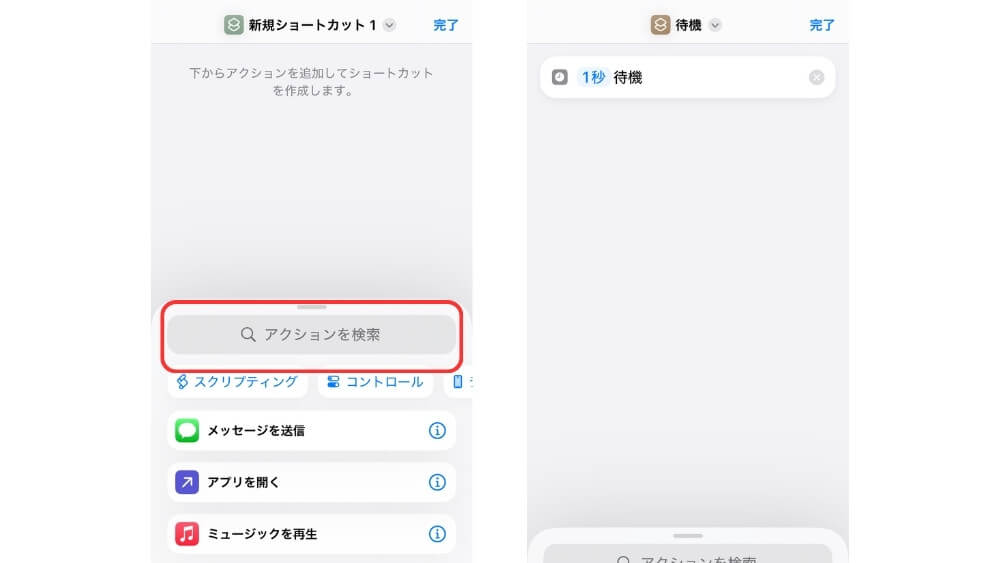
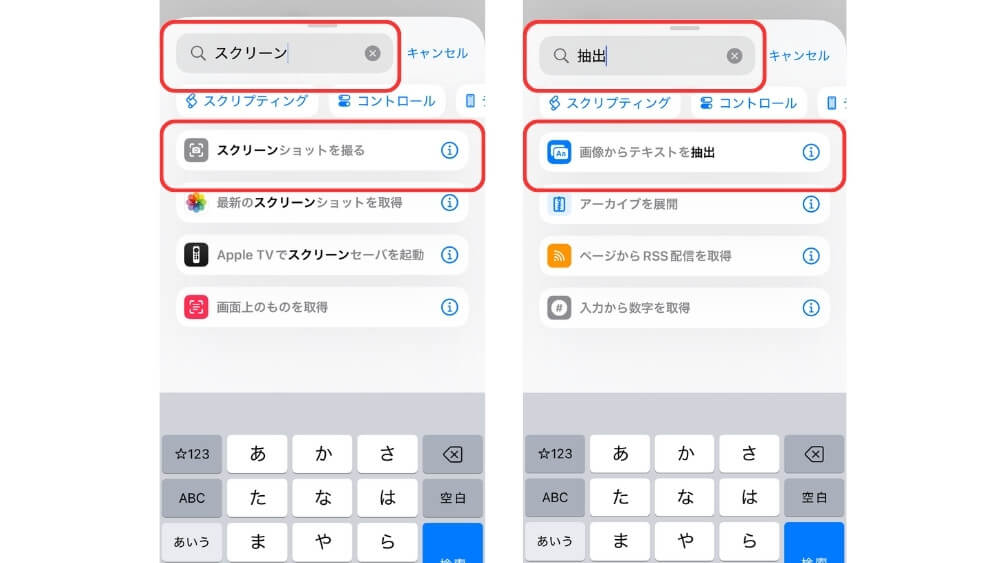
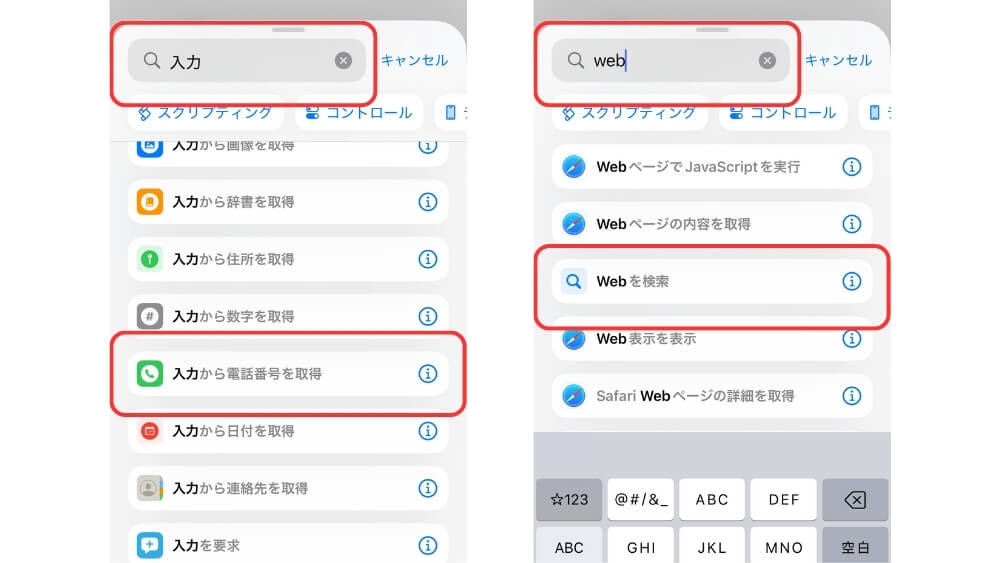
ショートカットアプリが見つからない場合
- ホーム画面を下方向にスワイプし、検索窓に「ショートカット」と入力
- ホーム画面を一番右までスワイプし、アプリライブラリーから「ショートカット」を検索
- 上記の方法で見つからない場合は、App Storeで「ショートカット」と検索しダウンロード
背面タップに設定する
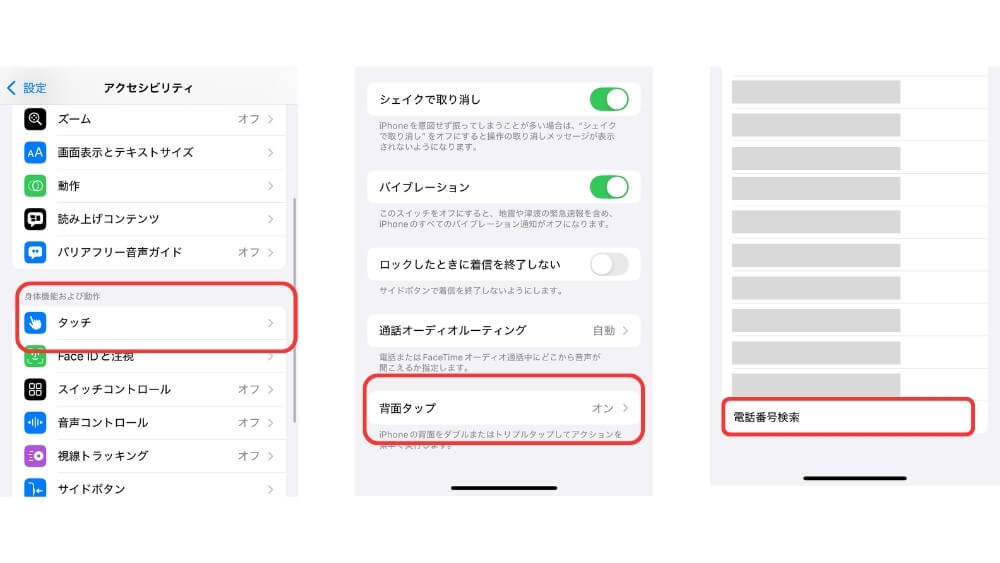
- 「設定」アプリを開く
- 「アクセシビリティ」→「タッチ」→「背面タップ」を選択
- 「ダブルタップ」または「トリプルタップ」を選択
- 作成したショートカット「電話番号検索」を選択
使い方

不明な番号から電話がかかってきたら、iPhoneの背面をダブルタップ(またはトリプルタップ)します。
すると、自動でスクリーンショットが撮影され、電話番号が抽出・検索され、誰からの電話かすぐに分かります。
手動で検索する必要がなく、簡単に着信の相手を特定できます。
iPhoneの背面タップで不明な電話番号を検索する裏技|まとめ
今回は、iPhoneの背面タップ機能を活用し、不明な電話番号をワンタップで検索する裏技をご紹介しました。
ショートカット作成で、電話番号のスクリーンショットが撮影され、番号の抽出・検索までの動作を自動化できます。
この方法を使えば、安全に手間なく電話番号の特定ができるので、是非試してみてください!
公開日 : 2025/2/19
関連のニュース


iPhoneアプリのキャッシュ削除方法は?動作が重くなった時の対処法
動作が重い、ストレージ不足時に試したいキャッシュ削除。iPhoneのアプリキャッシュを削除する方法を詳しく解説。
スマートリングとは?できることや機能、メリット・デメリットを徹底解説
スマートリングの特徴やできること、人気モデルを徹底解説!健康管理からキャッシュレス決済まで、スマートウォッチとの違いやメリット・デメリットもわかりやすく紹介します。
iphone16カメラカバーおすすめ5選!必要性や選び方を解説
iPhone16シリーズ向けのカメラカバーをご紹介。素材選びや装着方法、カメラ機能への影響など、選び方のポイントも解説します。
【iOS18.5最新情報】新機能でメールとAppleCare機能が進化
iOS18.5ベータ版の新機能を解説!メールアプリの表示設定が簡単にアクセス可能になり、AppleCare情報の確認機能も向上。
【iPhone】iOS18.4でSafariの検索履歴表示をオフにする方法
iPhoneの最新OS「iOS 18.4」のSafariで検索履歴が自動表示される仕様に変更。オフにする方法を解説します。
iPhoneケースのカード収納は背面型と手帳型どっちが便利?人気おすすめ7選
スマホとカードを一緒に持ち歩きたい方必見!カード収納付きiPhoneケースのメリット・デメリットやおすすめの最新ケースまでご紹介します。
iPhoneの写真編集で使える!おすすめ数値設定を解説
iPhoneの写真編集で使える具体的な数値設定を紹介。食べ物、風景、人物など被写体別におすすめの明るさ、コントラスト、彩度などの数値バランスを解説。













